Das Gestalten von Bildern in Photoshop eröffnet dir unendliche Möglichkeiten. Eine der wirkungsvollsten Techniken, um Tiefe und Dimension zu erzeugen, ist die sogenannte "Dodge and Burn"-Technik. Diese Methode ermöglicht es dir, Licht und Schatten gezielt einzusetzen, um dein Bild zu beleben und einen dreidimensionalen Effekt zu erzielen. In dieser Anleitung wirst du lernen, wie du diese Technik effektiv in deiner Arbeit umsetzt. Das Ziel ist es, Kontraste herauszuarbeiten und die Lichtverhältnisse beispielsweise in Porträts oder Fantasy-Art zu optimieren.
Wichtigste Erkenntnisse
- Die Dodge-and-Burn-Technik hilft dir, Licht und Schatten in deinen Bildern zu kontrollieren und hervorzuheben.
- Mit Ebenen und verschiedenen Mischmodi kannst du effektive, subtile Anpassungen vornehmen.
- Der Einsatz von Pinsel- und Werkzeugwechseln ist entscheidend für die Flexibilität deiner Arbeit.
Schritt-für-Schritt-Anleitung
Vorbereitung der Arbeitsfläche
Um mit der Dodge-and-Burn-Technik zu starten, legst du zunächst neue Ebenen an. Öffne Photoshop und wähle die Ebene deines Bildes aus, bei der du Licht und Schatten anpassen möchtest. Du kannst eine neue Ebene erstellen, indem du auf das "+"-Symbol im Ebenenfenster klickst.

Erstellen von Dodge- und Burn-Ebenen
Du solltest zwei verschiedene Ebenen anlegen: eine für Dodge (Aufhellen) und eine für Burn (Abdunkeln). Wähle für beide eine Füllmethode aus, um die Transparenz zu regulieren. Du kannst beispielsweise eine untere Ebene mit dem Leerfarbton 50% Grau füllen und diese Ebene als „weich“ benennen. Eine zweite Ebene sollte ebenfalls 50% Grau haben und als „hart“ benannt werden. Diese Ebenen dienen nun dazu, gezielt Lichter und Schatten in deinem Bild auszuwählen und zu verändern.
Festlegen der Ebenenmodi
Setze die untere weiche Ebene auf den Modus „Weiches Licht“. Dies wird dir die Möglichkeit geben, Veränderungen vorzunehmen, ohne dass sofort sichtbare, drakonische Effekte entstehen. Du wirst zunächst keinen Unterschied sehen, das ist normal, denn dein neutrales Grau wird nicht die Farben des Bildes beeinflussen.

Werkzeugwahl
Für die Herausforderung, dein Bild lebendiger und dreidimensionaler zu gestalten, sind das Abwedler- und Nachbelichter-Werkzeug entscheidend. Wähle das Abwedler-Werkzeug aus und halte dabei die Alt-Taste gedrückt, um zwischen den beiden Werkzeugen zu wechseln. Auf diese Weise kannst du leichter arbeiten und zügiger zwischen Aufhellen (Dodge) und Abdunkeln (Burn) hin- und herwechseln.
Erste Aufhellungen und Abdunkelungen
Beginne damit, Bereiche deines Bildes mit einer Belichtung von etwa 100% aufzuhellen. Sei vorsichtig: Zu viel der Aufhellung kann unnatürlich wirken. Probiere es zunächst sanft aus und beobachte die Auswirkungen auf die Bildmitte. Schalte zwischen Aufhellen und Abdunkeln, um die gewünschte Intensität zu erreichen.
Detailgenaues Arbeiten
Jetzt geht es ans Eingemachte: Nutze einen weißen Pinsel, um Schattierungen an den hellen Bereichen des Modells – wie beispielsweise dem Arm – zu intensivieren. Achte darauf, nicht zu übertreiben. Die Technik erfordert eine gewisse Sensibilität, um eine künstliche Darstellung zu vermeiden. Weniger ist hier häufig mehr.

Kontraste verstärken
Wenn du den gesamten Bereich durchgearbeitet hast, analysiere dein Bild. Blende die weiche Ebene aus und betrachte den Effekt der Dodge-and-Burn-Anpassungen. Du solltest bereits einen signifikanten Anstieg der Kontraste und der Dimmension feststellen.

Feinarbeit ansetzen
Fokussiere deine Aufmerksamkeit auf kleinere Details. Ein Pinsel, der in zarten Strichen über den Bildrand geführt wird, kann den Effekt verstärken. Denke auch an die Lichtquellen deines Motivs – woher kommt das Licht? Bei einer Fledermaus wäre es entweder von einer übergeordneten Lichtquelle oder von Momentaufnahmen, die mit der digitalen Kamera gemacht wurden.
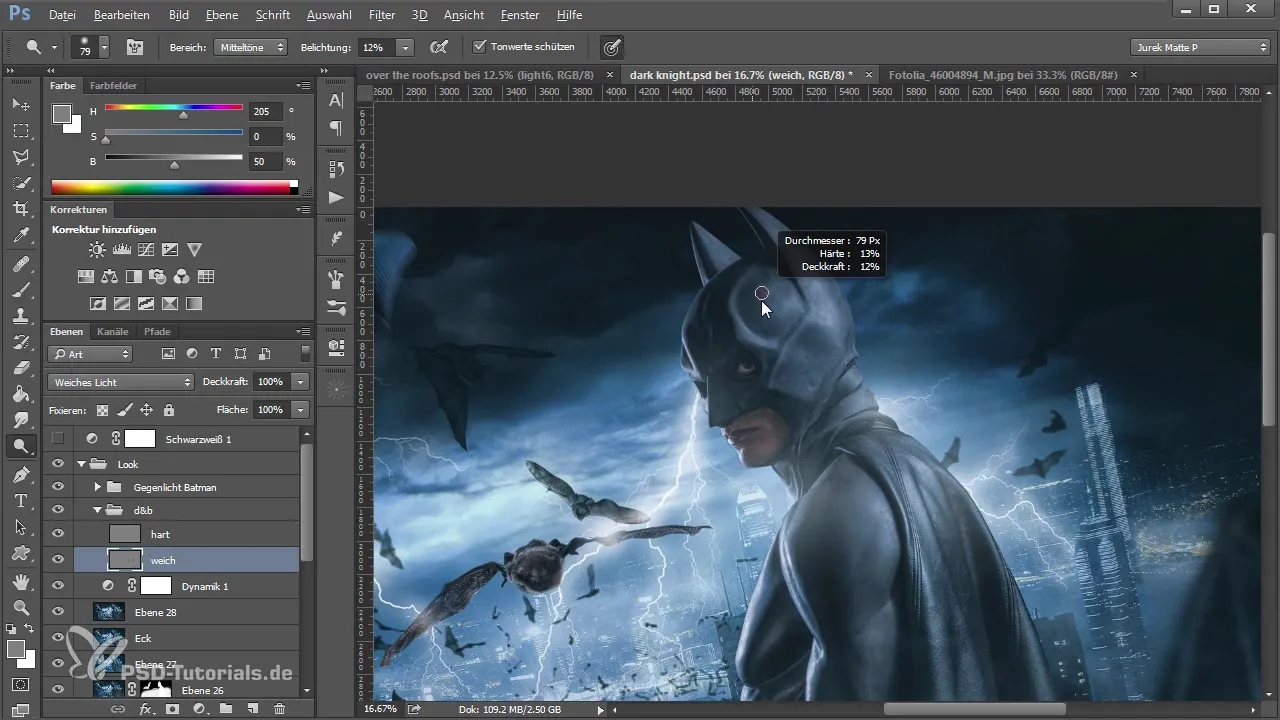
Weitere Anpassungen
Setze den Prozess fort, indem du dunkle Bereiche, wie zum Beispiel die Nacken- oder Flügelpartien der Fledermaus, gezielt abdunkelst, während du die Hauptlichtquelle auf der anderen Seite behältst. Es ist wichtig, hier die Balance zwischen hellen und dunklen Tönen zu finden, um den dynamischen Eindruck zu maximieren.
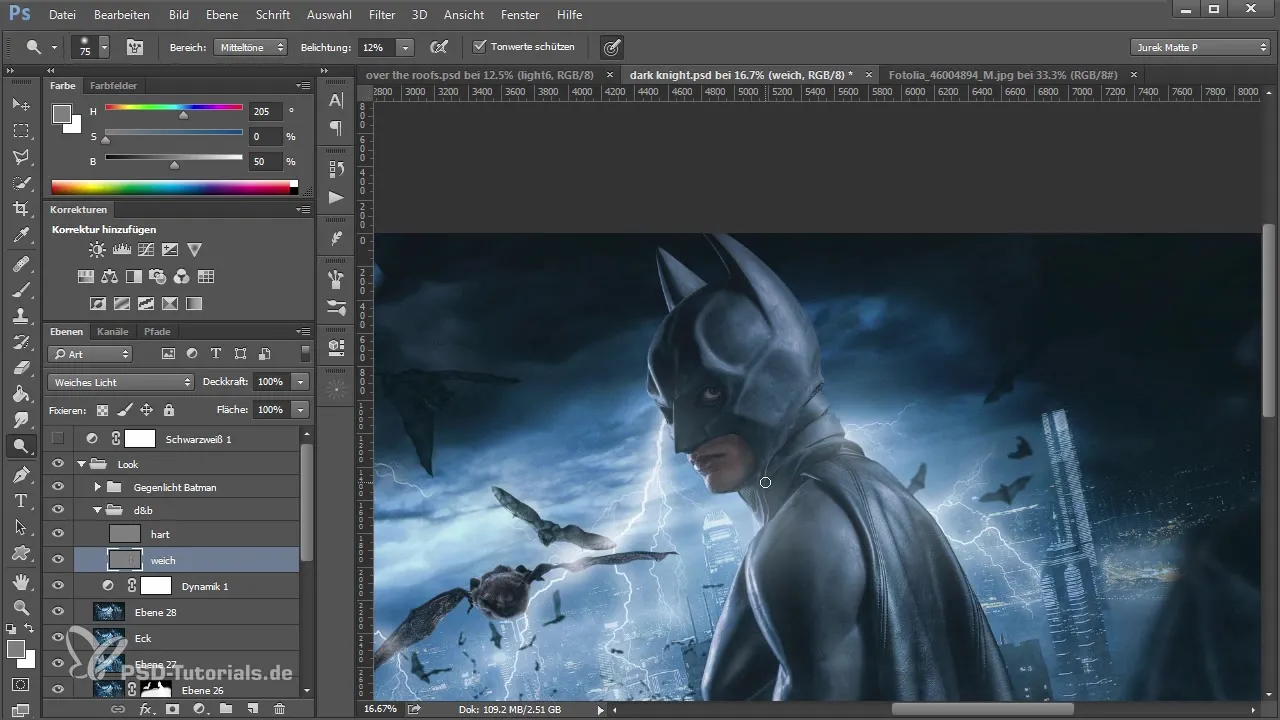
Abschluss und Überprüfen
Sobald du mit deiner Bildbearbeitung zufrieden bist, mache eine letzte Überprüfung. Achte darauf, dass alle Licht- und Schattenbereiche gut harmonieren. Eine klare Sicht auf das Gesamtbild wird dir helfen, die Entscheidung zu treffen, ob du noch weitere Anpassungen wünschst.
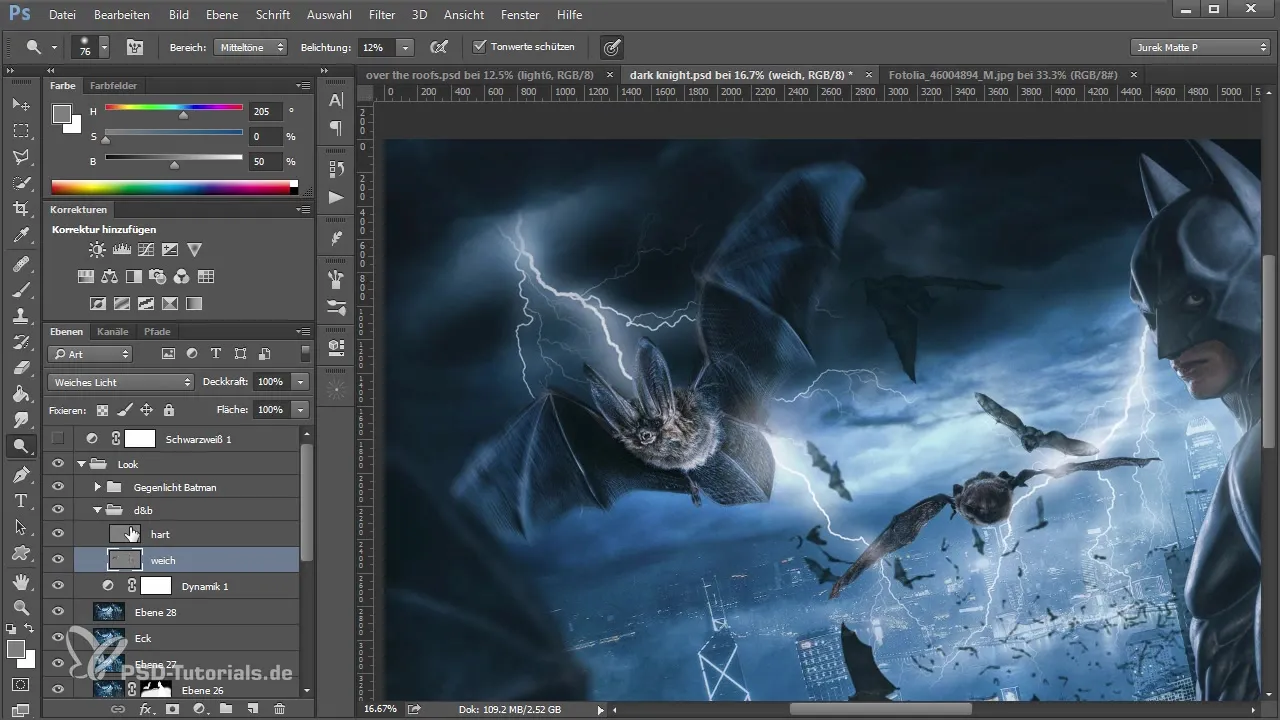
Zusammenfassung – Licht und Schatten: Effizientes Malen mit der Dodge-and-Burn-Technik in Photoshop
In diesem Tutorial hast du die Grundlagen der Dodge-and-Burn-Technik kennengelernt. Du hast gelernt, wie du neue Ebenen anlegst, sie auf die richtigen Mischmodi einstellst und mit dem Abwedler und dem Nachbelichter arbeitest. Durch sorgfältige Anpassungen und feinfühlige Arbeit an Licht und Schatten hebt sich dein Bild nicht nur von anderen ab, du verleihst ihm auch eine bemerkenswerte Aktualität und Tiefe.
Häufig gestellte Fragen
Wie funktioniert die Dodge-and-Burn-Technik?Die Technik nutzt die hellen und dunklen Bereiche eines Bildes, um Kontraste zu betonen und die dreidimensionale Wirkung zu verstärken.
Welche Werkzeuge sind für die Technik notwendig?Die Hauptwerkzeuge sind das Abwedler- und das Nachbelichter-Werkzeug, zusammen mit verschiedenen Pinselgrößen für präzise Anpassungen.
Wie verhindere ich, dass das Bild unnatürlich aussieht?Achte darauf, mit geringer Deckkraft zu arbeiten und vorsichtig in mehreren Schritten zu malen, anstatt alles in einem Durchgang zu ändern.
In welchen Bereichen kann ich die Technik verwenden?Diese Technik ist besonders hilfreich in Porträts, Illustrationen und bei digitalen Gemälden, um Tiefe und Dramatik zu erhöhen.
Kann ich die Technik auch für andere digitale Inhalte nutzen?Ja, du kannst die Dodge-and-Burn-Technik sowohl in Fotografie als auch in digitaler Kunst anwenden, um visuelle Effekte zu erzeugen.


